確かに、MP4 はビデオ形式の第一の選択肢です。これは、オペレーティング システム、デバイス、プログラムなどで広くサポートされている標準です。ただし、HTML5 Web サイトにビデオをアップロードする必要がある場合は、変換が必要になる場合があります。 MP4からWebMに。実を言うと、WebM 形式は、他のビデオ形式よりも小さいファイル サイズで同等のビデオ品質を提供できます。ただし、それは使用するツールによって異なります。この記事は、Mac と Windows で推奨されるコンバータをいくつか紹介し、適切な解決策を見つけるのに役立ちます。
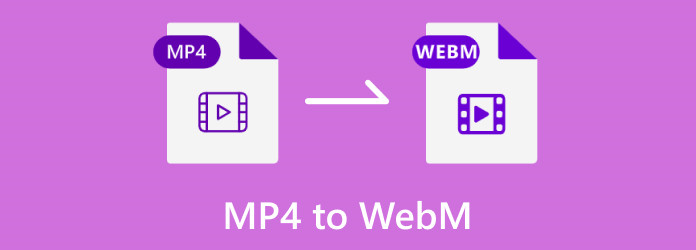
- パート 1. Windows および Mac で MP4 を WebM に変換する
- パート 2. オンラインで MP4 を WebM に変換する
- パート 3. MP4 と WebM の変換に関する FAQ
| コンバータ | サポートされているプラットフォーム | メリット | デメリット |
| 動画変換 究極 | Windows版、Mac |
|
|
| VLC | Windows、Mac、Linux、Android |
|
|
| ハンドブレーキ | Windows版、Mac |
|
|
| 無料のビデオコンバーターオンライン | Google Chrome、Safari、Firefox |
|
|
| Zamzar | Google Chrome、Safari、Firefox、Opera、Edge |
|
|
パート1。 Windows および Mac で MP4 を WebM に変換
コンピュータ上のファイルを変換するには、Windows および Mac 用の変換ツールをダウンロードすることをお勧めします。 MP4 を WebM 形式に変換するために入手できる次の推奨ツールを参照してください。
動画変換 究極
Video Converter Ultimate を使用すると、さまざまなビデオ形式を変換するために複数のアプリケーションをインストールする必要はありません。 MP4、AVI、MKV、MPG、WebM などのコンバーターを含む複数のソリューションが搭載されています。より多くのオーディオおよびビデオ コーデックをサポートするこのデスクトップ プログラムを使用すると、エンコーダを H.264、MPEG-4、H.265、AAC などに変更できます。さらに、解像度などのその他の設定を構成するのに最適な場所です。ビットレート、フレームレート、ビデオ品質。 [ダウンロード] ボタンをクリックして、最高の MP4 から WebM へのコンバーターを直接試してみてください。
1ステップ。Blu-ray マスター ビデオ コンバーター 究極をダウンロードしてインストールします。
無料ダウンロード
Windowsの場合
安全なダウンロード
無料ダウンロード
MacOSのための
安全なダウンロード
ソフトウェアを起動し、 ファイルの追加 ボタンをクリックして、フォルダーから MP4 ファイルをインポートします。複数の変換を行う場合は、ボタンをクリックを繰り返すか、左上隅にある「フォルダーの追加」オプションを選択します。
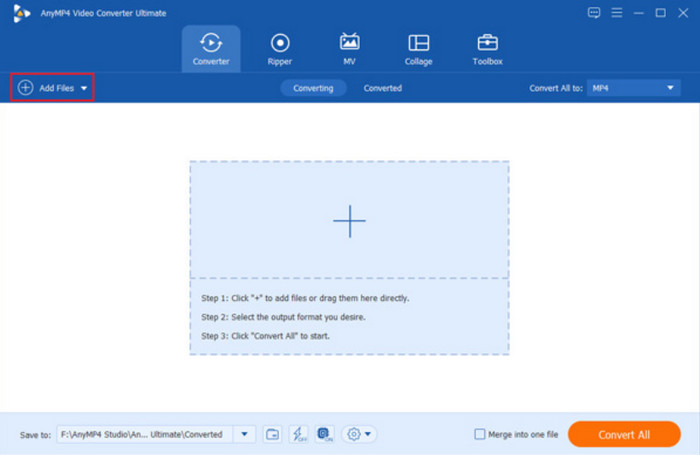
2ステップ。Video Cloud Studioで 出力フォーマット 右上からリストを選択し、 WebMの 「ビデオ」タブから。既存の解像度を選択するか、[カスタム プロファイル] ボタンをクリックして新しい解像度を作成します。ダイアログ ボックスから出力設定を構成し、完了したら、[新規作成] ボタンをクリックします。
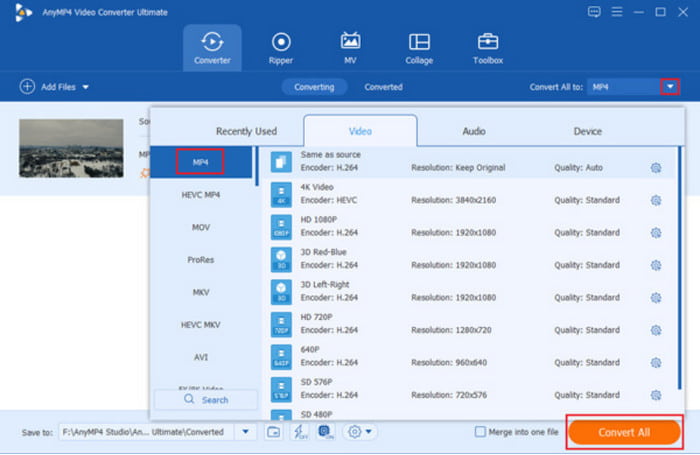
3ステップ。MP4 を WebM に変更する前に、「保存先」メニューから指定したフォルダーを選択してください。次に、 すべて変換 ボタンをクリックして変換を処理します。
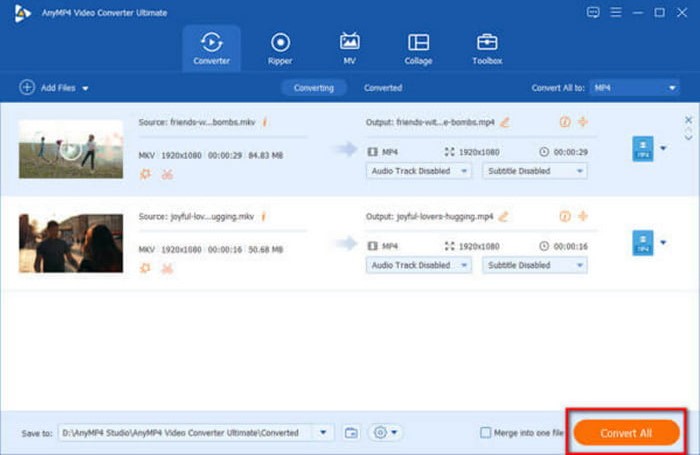
Video Converter Ultimate は、Windows および Mac 用の使いやすいコンバーターです。さらに、ビデオ編集、圧縮、強化などのためのより効果的なソリューションを見つけることができます。
VLC
知っていましたか VLC も MP4 to WebM ソフトウェアですか?メディアプレーヤーはビデオやオーディオの再生だけでなく、無料のコンバーターも提供します。すべてのメディア プレーヤーが変換できるわけではないため、一部のユーザーはこれを隠れた宝石と呼んでいます。 VLC は使いやすいですが、高度な設定が必要な初心者にとっては難しいツールになる可能性があります。ただし、VLC Media Player を使用して MP4 を WebM に変換する簡単な手順は次のとおりです。
1ステップ。まだデバイスに VLC がない場合は、VLC 公式 Web サイトから入手できます。アプリケーションをインストールして実行します。に行きます メディア メニューを選択します 変換/保存 オプション。 クリック Add [メディアを開く] ウィンドウから ボタンをクリックし、MP4 ファイルをインポートします。
2ステップ。のそばに 変換 ページ、開く プロフィール ドロップダウンメニューを選択し、 WebMの フォーマット。 「宛先」メニューに進み、「参照」ボタンをクリックして場所のフォルダーを選択します。 [スタート] ボタンをクリックして、MP4 から WebM への変換を開始します。
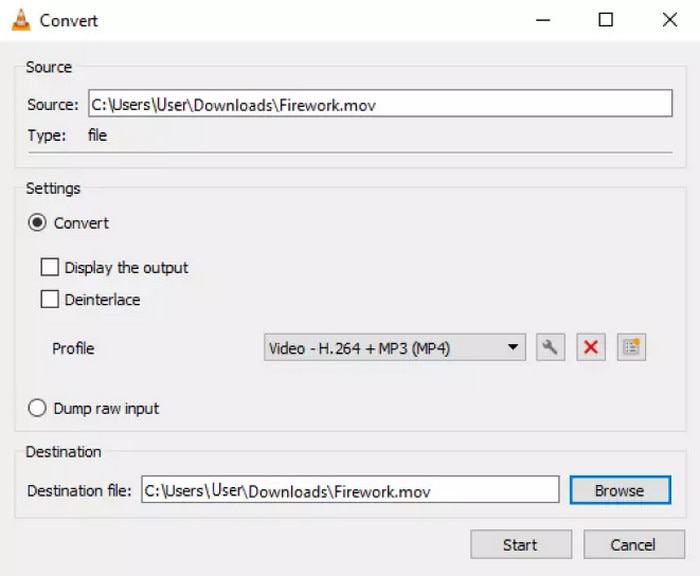
メディア プレーヤーは多くのプラットフォームでサポートされています。無料のオープンソースのビデオの再生と変換に最適です。
ハンドブレーキ
HandBrake は、.mp4 を .webm に変換できるビデオ トランスコーダーです。 HandBrake は当初 DVD リッピング用に作られていましたが、サポートされている多くの入力ビデオに対応する多用途ツールとしてアップグレードされました。高品質の結果が得られますが、多くのユーザーはそのナビゲーションに慣れていません。このソリューションを使用したい場合は、以下のデモに従ってください。
1ステップ。HandBrake をコンピュータにダウンロードしてインストールします。メイン メニューから、 オープンソース ボタンを押してファイルをアップロードします。あるいは、ファイルをインターフェイスにドラッグ アンド ドロップすることもできます。 HandBrake で MP4 を WebM に変換する次の部分に進みます。
2ステップ。ノーザンダイバー社の 出力セッション メニューで、WebM 形式を選択します。必要に応じて、FPS、品質、ビットレートなどの「インスペクター」セクションからの出力を編集できます。
3ステップ。編集後、変換後のファイルを保存するフォルダーを選択し、 エンコードを開始する MP4 を WebM VP8 に変換するボタン。
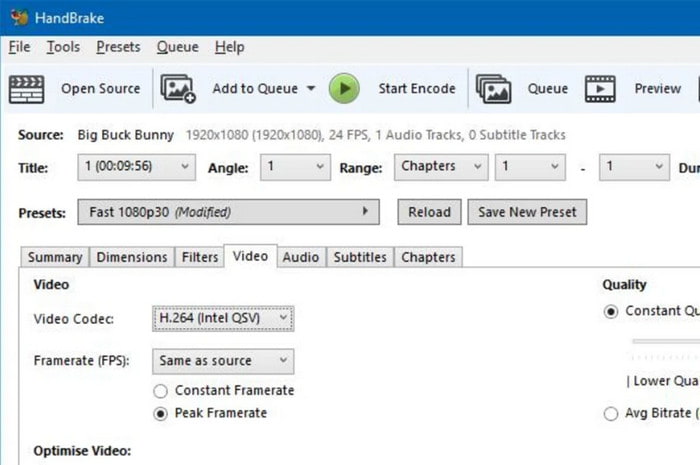
HandBrake は、コンピュータにインストールできる無料のオープンソース ソリューションの 1 つです。元のデータをそのままにしてファイルを変換する高度な設定があります。変換後、変換されたファイルは次のコマンドで開くことができます。 WebM プレーヤー.
パート2。 オンラインでMP4をWebMに変換
あるいは、オンライン ツールを使用して MP4 ファイルを変換することもできます。ただし、数が多すぎるため、ここでは XNUMX つの専用の解決策を紹介します。これらのオンラインコンバータは、アクセシビリティ、機能、変換速度に応じて選択されます。
無料のビデオコンバーターオンライン
これは、Blu-ray Master の Video Converter Ultimate の公式オンライン バージョンです。 無料のビデオコンバーターオンライン 変換に必要な機能のみを備えた初心者向けのUIで構成されています。ただし、無料のオンライン ツールであるにもかかわらず、ソフトウェアと同じ高品質の出力が保証され、出力エンコーダー、解像度などを変更するための高度な設定が提供されます。 Free Video Converter Online を使用して、一般的なブラウザ上でオンラインで MP4 を WebM に無制限に変換できます。
1ステップ。公式ウェブサイトにアクセスし、 無料のコンバーターを起動 ボタン。オンライン ツールを有効にするためにランチャーをインストールするように求められます。完了したら、同じボタンをもう一度クリックしてファイルをアップロードします。
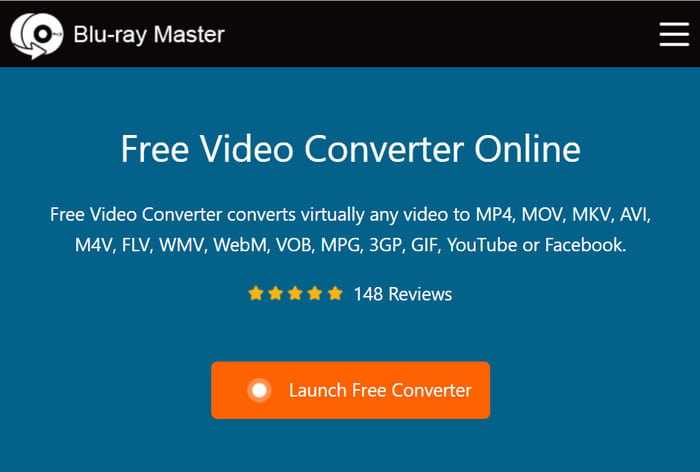
2ステップ。ページの下部から出力形式を選択します。次に、 カスタムプロファイル 歯車アイコンをクリックします。
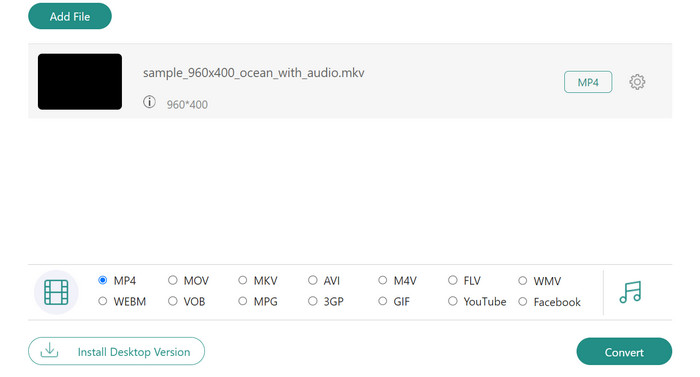
3ステップ。ダイアログボックスが表示されたら、解像度、コーデック、フレームレートなどを変更します。 OK ボタンをクリックして変換プロセスを開始します。 変換
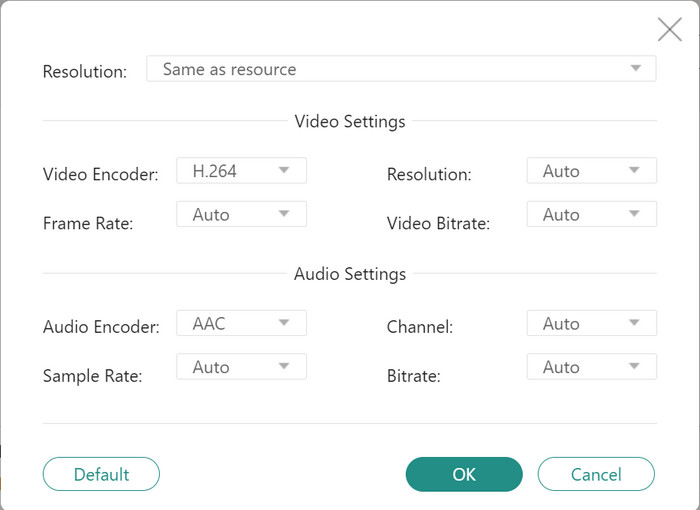
以上が、Free Video Converter Online を使って MP4 を WebM に変換する方法です。ソフトウェアのバージョンを反映しています。充電器なしで簡単に操作でき、同じ高品質の結果が即座に提供されます。
Zamzar
Zamzar は、クリーンで適切な変換品質でよく知られています。ビデオ、オーディオ、ドキュメントを含む何百ものファイル変換をサポートします。確かに、このオンライン コンバーターは、最高の MP4 から WebM へのコンバーターを探しているユーザーにとって大きな助けになります。
1ステップ。クリック ファイルを選択 ボタンをクリックし、ローカルフォルダーから変換したいファイルを選択します。ドロップダウン リストから、Google ドライブ、OneDrive、URL などの他のソースを選択することもできます。
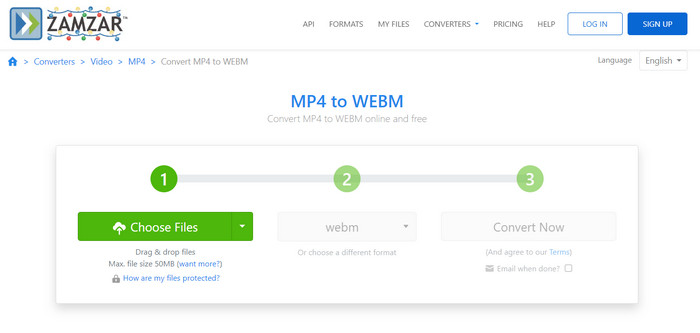
2ステップ。次のステップで出力形式を選択します。から下にスクロールします ビデオ セクションをクリックして WebMの。 最後に、 今すぐコンバーター ボタンを押して、変換が完了するまで待ちます。 MP4 to WebM コンバーターからファイルをダウンロードします。
オンラインコンバーターとしては、Zamzar が頼りになります。無料でアクセスできますが、Web メンテナンスのために開発者に寄付することができます。
パート3。 MP4 と WebM の変換に関する FAQ
-
WebMとは何ですか?
Web で使用するために設計されたマルチメディア形式です。これは、Web サイト上で効率的な圧縮と高品質のストリーミング メディア コンテンツを目的として作成されました。
-
WebM と MP4 のどちらがより高品質ですか?
それは両方の形式の使用状況によって異なります。 MP4 は広くサポートされているため、Web サイトにファイルをアップロードするときに選択できます。ただし、WebM はファイル サイズが大きくなりすぎずに優れた品質を提供するため、プラットフォームに制限がある場合に適しています。さらに詳しく知りたい場合は、詳細を確認してください MP4 と WebM の比較.
-
WebM の欠点は何ですか?
WebM は Web サイト用に設計されていますが、多くのプラットフォームではほとんどサポートされていません。これは、Web ページやデバイスの人気の低下などの欠点につながります。
包み込む
この記事では、Mac と Windows での MP4 から WebM への最適なコンバーターを推奨しました。無料でまともな結果が得られるものもありますが、Blu-ray Master の Video Converter Ultimate と Free Video Converter Online を試してみてください。これらのツールは変換に効率的であり、プロセスが簡単かつ即時に行われることを保証します。 Windows および Mac で最適な MP4 から WebM へのコンバーターを知りたい人にこの記事を共有してください。
Blu-ray マスターの詳細


